mkcert を導入する(ローカル開発環境へのSSL接続)
概要
- ローカル開発環境でも SSL 接続でブラウザチェックをできるようにしたい(ブラウザでの警告が出ないようにしたい)。
- mkcert を使って、ホスト側に認証局を設け、自己証明書を発行することで上記を達成する。
- 本エントリーでは下準備として必要な mkcert の導入手順を記載する。
対象パッケージ
GitHub – FiloSottile/mkcert: A simple zero-config tool to make locally trusted development certificates with any names you’d like.
https://github.com/FiloSottile/mkcert
導入手順
Windows の場合
Chocolatray からインストール可能。管理者権限で Windows PowerShell を起動して以下を実行。
-
パッケージインストール
choco upgrade chocolateychoco install mkcert -
mkcertでローカル認証局を作成
mkcert -installコマンドを実行するとセキュリティ警告がでてくるので、[はい] を押下。
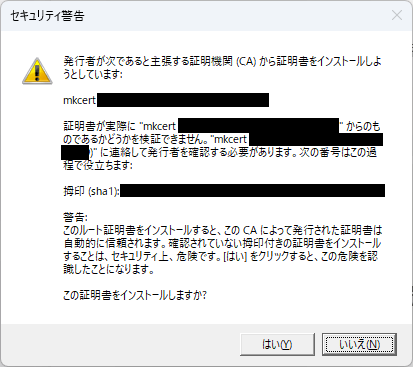
完了すると以下の表示がでる。
PS C:\Windows\system32> mkcert -install The local CA is now installed in the system trust store! ⚡️ Note: Firefox support is not available on your platform. ℹ️
macOS の場合
Homebrew からインストール可能。Terminal から以下を実行する。
-
パッケージインストール
brew updatebrew install mkcert -
mkcertでローカル認証局を作成
mkcert -installコマンドを実行すると、そのまま完了して以下の表示がでる。
$ mkcert -install The local CA is already installed in the system trust store! 👍
備考
WSL2 環境で開発するときの注意点
- コマンド的には macOS と同じ手順になる。
- が、ブラウザの表示チェックは、 Windows OS 上のブラウザからローカル環境を参照する形。
- ということは、ローカル認証局の作成も、自己証明書の発行も、Window OS 側で操作する必要がある。
- WSL2 上で上記を行ったとしても、ローカル認証局の確認ができないので「安全ではないアクセスです!」の警告が出てしまう。